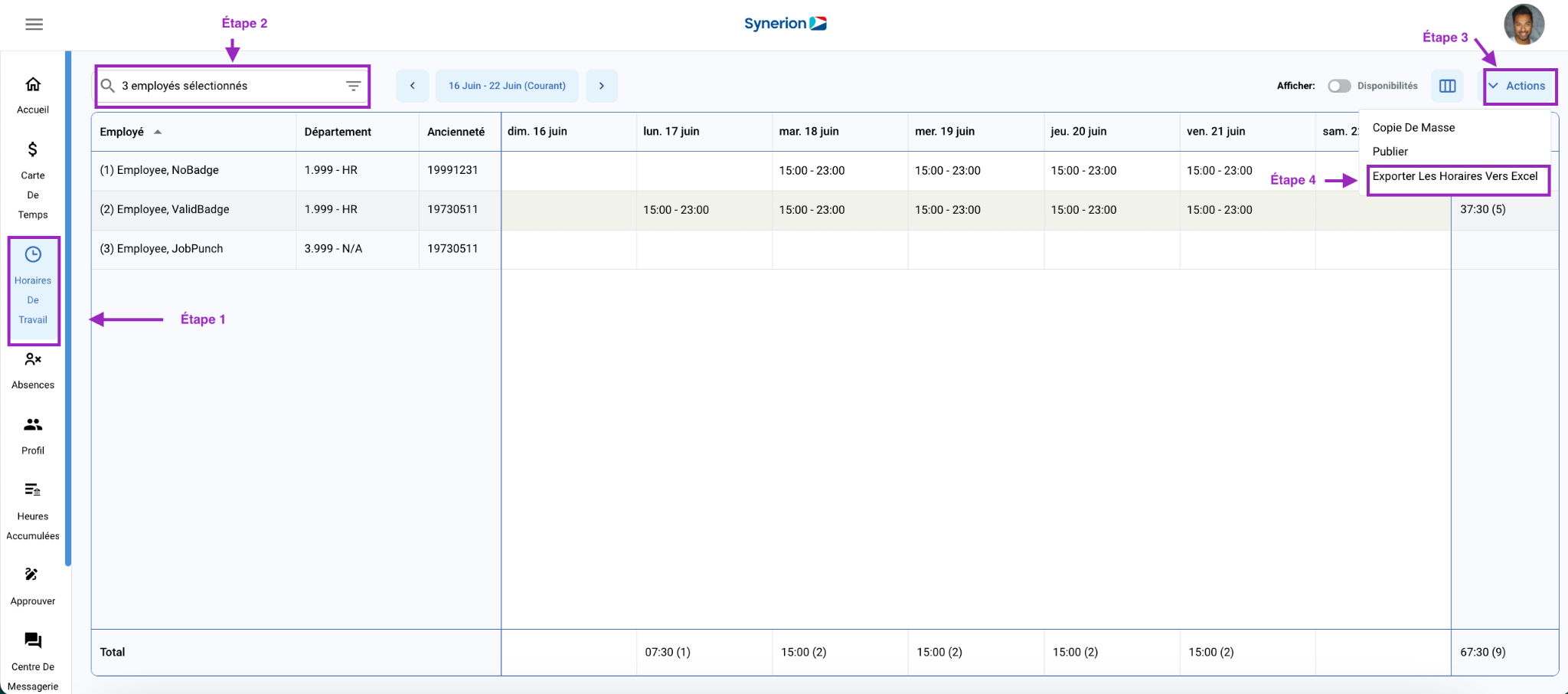Cette fonction permet à l’utilisateur de télécharger l’horaire au format Excel pour les employés et la plage de dates sélectionnés.
Comment exporter les horaires vers Excel :
- Sélectionnez l’option Horaires dans le menu principal.
- Sélectionnez les employés dont l’utilisateur souhaite générer le rapport Excel sur les horaires dans le sélecteur d’employés.
- Cliquez sur le bouton Actions qui apparaît dans le coin supérieur droit.
- Cliquez sur Exporter les horaires vers Excel.
- Une fois que l’utilisateur a cliqué sur ce bouton, la feuille Excel contenant les informations sur les horaires est téléchargée.
La feuille Excel montre les
- Grille horaire de la période sélectionnée.
- Total de l’employé, Total de la date et Total général.
- Le fichier Excel doit refléter la grille d’horaires (avec l’horaire, l’absence partielle avec le nom de la catégorie d’heures et de temps, l’absence de l’équipe complète et le jour férié (s’il y en a un)).
- exporter les 3 colonnes (nom de l’employé, département et ancienneté) indépendamment des colonnes choisies dans la grille.
La feuille Excel n’affichera pas le
- tâche/ dépt horaire info (SSLA)
- Notes